Ya hemos considerado cómo solucionar problemas de computadoras con Windows, ahora es el momento de hablar sobre la conexión de teléfonos inteligentes Android y otros dispositivos que usan el Protocolo de transferencia de medios (MTP) para la conexión. Este protocolo apareció por primera vez en Windows en 2006 como una forma simple y segura de conectar reproductores de música, pero desde entonces la disputa se ha convertido en el estándar para conectar cualquier dispositivo con datos multimedia, incluidos los teléfonos inteligentes.
Si no se detecta cuando el teléfono inteligente está conectado a Windows, primero debe asegurarse de que el problema esté en Windows. Verifique el cable que está utilizando y la configuración del dispositivo. Por lo general, Android, al conectar el cable, muestra un menú contextual donde ofrece elegir si desea que la computadora acceda a los datos del dispositivo o no.

Cuando no se detecta el dispositivo debido a un funcionamiento incorrecto de los controladores en Windows, el sistema muestra el mensaje "Sección de instalación de servicio de dispositivo MTP no válido en este archivo INF".


Seleccione la pestaña Controlador> Actualizar controlador> Buscar controlador en esta computadora. En la ventana que aparece, ingrese la ruta C: \ windows \ INF y haga clic en "Seleccionar un controlador de la lista de controladores ya instalados".


Después de eso, el teléfono inteligente conectado se identifica inmediatamente en Windows.
El uso conjunto de dispositivos móviles y de escritorio le permite copiar información de manera oportuna, hacer copias de seguridad del dispositivo y realizar diversas manipulaciones. Sin embargo, no siempre es posible conectar el dispositivo a la computadora, y la pantalla del monitor muestra información sobre la imposibilidad de realizar esta acción. Averigüemos qué puede causar la ventana de advertencia "Sección de instalación de servicio no válida en este archivo INF" y cómo puede solucionarlo.
De hecho, la razón de tal problema se explica de manera bastante simple: se pueden instalar varios paquetes de controladores en la computadora, que son necesarios para conectar el teléfono a un dispositivo de escritorio mediante un cable USB. Y después de acceder a uno de los archivos INF, se puede seleccionar automáticamente uno completamente diferente, pero para una versión anterior del software o incompatible con el dispositivo conectado.
Cómo deshacerse del error en cuestión
La solución a este problema es bastante simple: especifique los controladores MTP correctos, después de lo cual todo debería funcionar. Para esto:
- Haga clic con el botón derecho en el icono "Inicio" y seleccione la línea "Administración de equipos".
- A continuación, vaya a la pestaña "Administrador de dispositivos".
- La lista que se muestra debe contener el elemento "Dispositivo desconocido" o "Portátil", donde se anidará el elemento "Dispositivo MTP"; resáltelo.
- Al hacer clic en la línea seleccionada del RMB, en el menú contextual desplegable, vaya a "Actualizar controladores".
- Luego, en lugar de la búsqueda automática, haga clic en la segunda posición para buscar las necesarias manualmente.
- Después de eso, siga el enlace para elegir el software deseado de la lista de los existentes.
- Marque la casilla "Solo dispositivos compatibles", luego seleccione el dispositivo USB MTP y haga clic en "Siguiente".

- Espere a que finalice la instalación y cierre todas las ventanas.
Después de todas las operaciones realizadas, es seguro decir que el error en cuestión ya no molestará al usuario.
Al intentar instalar controladores en un teléfono móvil o cualquier otro dispositivo en una computadora con Windows 10, aparece un error con un mensaje que indica que se ha seleccionado la sección de instalación del servicio incorrecta en este archivo INF en Windows 10. Al mismo tiempo, el sistema no reconoce el gadget o se muestra en Dispositivos conectados. ¿Qué hacer en este caso?
Cómo solucionar problemas en Windows 10
Este error en una computadora con Windows 10 ocurre debido a un funcionamiento incorrecto de los controladores o, más bien, a una instalación incorrecta del software.
- Haga clic derecho en el botón "Inicio" y seleccione "Administrador de dispositivos".

- En el "Administrador de dispositivos", seleccione "Dispositivos portátiles". En este hilo, seleccione "M3s". Haga clic en él con el botón derecho del ratón y seleccione "Propiedades".

- En la nueva ventana, haga clic en "Actualizar controlador".

- Una nueva ventana se abrirá. Seleccione "Buscar controladores en esta computadora". A continuación, debe seleccionar un controlador de la lista de controladores ya instalados. Este será el "Dispositivo USB MTP".

- Comenzará la instalación de los controladores. El software se instalará en unos segundos. Después de la instalación, debe reiniciar el sistema y verificar el resultado.
Dicha actualización del controlador debería resolver el problema y, cuando se conecte a una PC, el dispositivo se mostrará correctamente. Sin embargo, si el método no ayuda a resolver el problema, vale la pena realizar un restablecimiento de fábrica del teléfono. Quizás sea debido a la configuración del dispositivo que Windows 10 no quiere ver un teléfono inteligente o tableta.
Para saber cómo resolver este problema e instalar el controlador correcto en Windows 10, vea el video:
Pregunta de usuario
¡Hola!
Tuve que subir fotos desde mi teléfono a mi computadora. Conecté este dispositivo a una PC (la computadora lo ve), e incluso intento instalar los controladores, pero fue en vano. Intenté iniciar manualmente la búsqueda de controladores a través del administrador de dispositivos, escribe que hay controladores, pero no puedo instalarlos porque: "Sección de instalación de servicio no válida en este archivo INF".
Ayudame por favor...
¡Buen día!
Hace relativamente poco, restauré el trabajo de una computadora portátil ... Cuando el teléfono se conectó a ella, no sucedió nada: Windows 10 instalado en él no encontró controladores y no los instaló automáticamente.
Además, el segundo sistema operativo es Windows 7: vi el teléfono en modo normal y fue posible intercambiar archivos. Estaba claro que el asunto estaba en el sistema operativo y, después de unos minutos, se encontró una solución. Lo compartiré aquí, quiero decir que este problema es bastante popular ...
Resolviendo el problema de instalar "leña" en pasos
1) ¿Su dispositivo está visible? ¿Funcionan los cables y los puertos?
Lo primero que recomiendo para empezar es decidir: " pero ¿su dispositivo ve una computadora portátil (computadora)? "... Es posible que haya un problema con el cable o el puerto USB, y cuando el teléfono está conectado, simplemente es "invisible", por lo que los controladores no están instalados.
¿Cómo determinar esto?
Muy simple. ¿Prestar atención si aparece la carga de la batería cuando el dispositivo está conectado al puerto USB de la PC? Si aparece, lo más probable es que todo esté en orden con el cable y el puerto USB. Por cierto, preste atención a si aparece un sonido característico en Windows cuando el dispositivo está conectado.
También puede conectar otros dispositivos con este cable al puerto USB o conectar su teléfono a otra PC. En general, para determinar si el equipo en sí está funcionando ...
2) Verifique el administrador de dispositivos - busque hardware desconocido
Y así, los puertos parecen estar funcionando, el cable también - el siguiente paso: ver si el equipo se muestra en el administrador de dispositivos.
Para abrir el administrador de dispositivos:
- Presione la combinación de botones GANAR + R;
- ingresar comando devmgmt.msc
- haga clic en Aceptar.
- el método funciona en todas las versiones modernas de Windows (nota: en Windows 10, por cierto, para abrir el administrador de dispositivos, simplemente puede hacer clic derecho en el menú INICIO).

En el Administrador de dispositivos, expanda la pestaña "Otros dispositivos" ... Es en él que deben mostrarse todos aquellos dispositivos que ve la computadora (computadora portátil), pero que no puede instalar el controlador. La captura de pantalla a continuación muestra un caso así: el teléfono es visible para la PC, pero el controlador de Windows 10 no se puede instalar en modo automático ...
3) Cómo encontrar e instalar el controlador que necesita instalar: un intento de solución n. ° 1
Primero, recomiendo intentar encontrar e instalar exactamente el controlador recomendado para su hardware, según su Id propiedades(cada equipo tiene sus propios datos de identificación, por lo que puede buscar controladores sin siquiera saber la marca exacta del dispositivo).
Para ver las propiedades de ID, haga clic con el botón derecho en el dispositivo desconocido ( nota: por cierto, cuando desconecta un dispositivo del puerto USB, este dispositivo desconocido debería desaparecer de la pestaña de otros dispositivos ) y vaya a sus propiedades.


Luego, simplemente pegue la línea copiada en cualquier motor de búsqueda (Google, Yandex) y busque un controlador para su dispositivo. A continuación, ejecute su instalación y pruebe su funcionamiento (en muchos casos, y no tendrá que hacer nada más).
Más detalles sobre cómo encontrar un controlador para un dispositivo desconocido:
4) Búsqueda e instalación del controlador en modo automático de Windows - intento n. ° 2
Las versiones modernas de Windows (8, 10) pueden encontrar e instalar controladores automáticamente para muchos dispositivos, y lo hacen muy bien.
Para comprobar si esto funciona: vaya a administrador de dispositivos luego haga clic en Botón derecho del mouse para el dispositivo deseado (por ejemplo, para un dispositivo desconocido), y en el menú contextual emergente, seleccione "Actualizar los controladores ..." .

En general el método es bastante bueno y ayuda en muchos casos, pero en el mío no funcionó, luego de un momento se dijo que:
- Hubo un problema al instalar el software para esta unidad.
- El INF DE DISPOSITIVO MPT de terceros no contiene información de firma (vea la captura de pantalla a continuación).

5) Elegir un controlador de los que ya están instalados es otra solución al problema
Diré una cosa sediciosa: algunos buscan un controlador milagroso para resolver este problema, pero no hay problemas como tal. Los controladores que están buscando ya están en su PC durante mucho tiempo, simplemente hubo un error en la identificación del dispositivo y el controlador y, por lo tanto, la computadora simplemente no los percibe. Debes mostrarle el camino hacia ellos nuevamente, y todo funcionará ...
Por lo tanto, si los pasos anteriores no ayudaron, recomiendo abrir administrador de dispositivos (cómo hacerlo - ver arriba en el artículo) , expandir pestaña "Otros dispositivos" (en él se muestran todos los dispositivos para los que no hay "leña") , haga clic derecho en el dispositivo deseado y seleccione una opción (como en la captura de pantalla a continuación).


En el siguiente paso, no especifique la carpeta con los controladores, haga clic en el enlace "Seleccione un controlador de la lista de controladores ya instalados" (ver captura de pantalla a continuación)


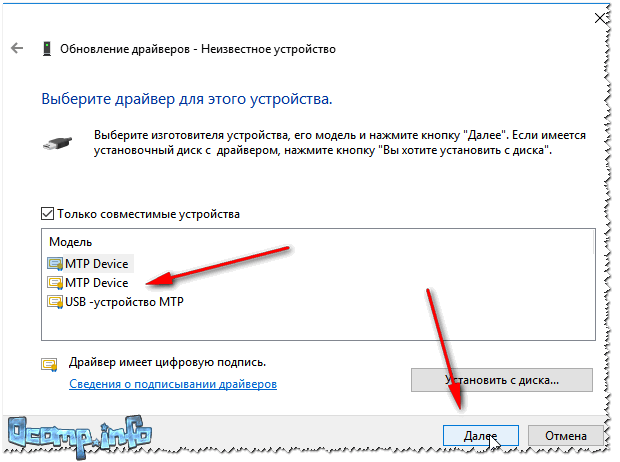
¡Voila! Los controladores se han instalado correctamente. Voy al explorador: vemos el teléfono, se muestra en "Este computador" , ahora puede cargar archivos en él y soltar fotos (el problema está resuelto).
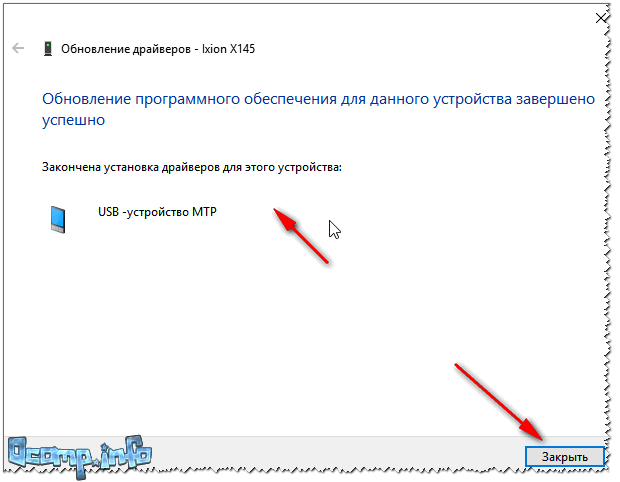
¡Instalado correctamente!
Nota: si en lugar de un mensaje sobre la instalación exitosa, ve un error (por ejemplo, también asociado con el archivo INF), haga clic en el botón "Atrás" e intente continuar con la instalación nuevamente. Fue este método el que me ayudó ...
Estoy terminando el artículo sobre esto, ¡buena suerte!







